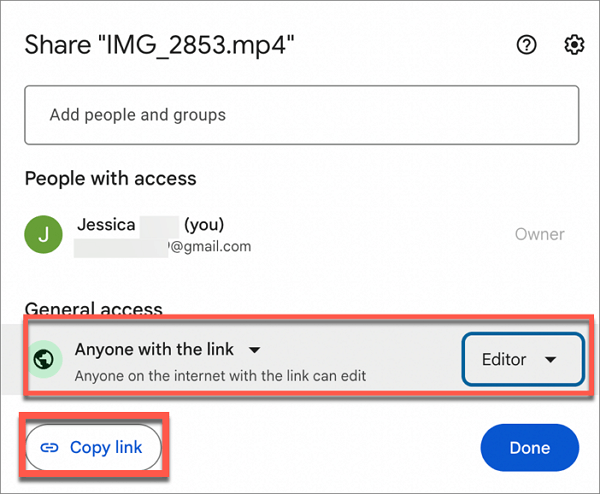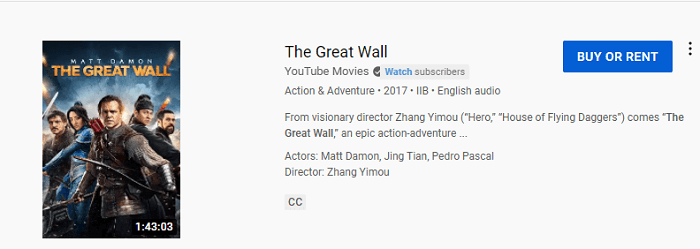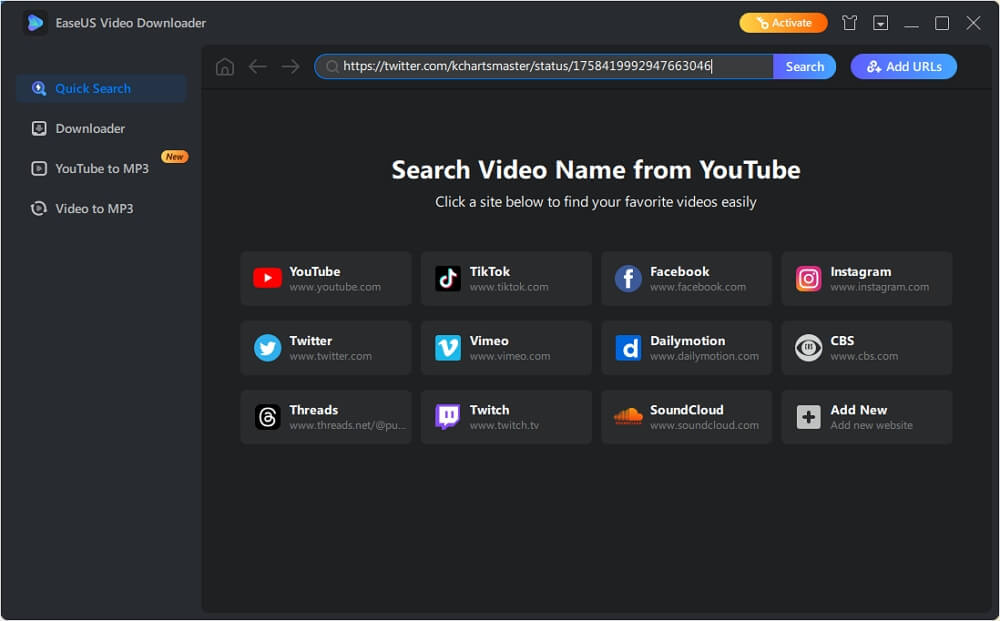文章內容
您可能想要下載 YouTube 影片,將 YouTube 影片製作為 GIF,然後與朋友分享。如果是這樣的話,那麼我們想 Mac 使用者不會想錯過學習如何從 YouTube 抓取影片的機會。
| 解決方案 | 效率 | 難易度 |
| 1. EaseUS Video Downloader |
適用於桌面作業系統(Mac 和 Windows 電腦) |
普通 |
| 2. VLC media player |
適用於桌面作業系統(Mac 和 Windows 電腦)和行動裝置 |
普通 |
| 3. Sneppea |
線上工具 |
簡單 |
| 4. Clip Converter |
線上工具 |
簡單 |
第 1 部分:從 YouTube Mac 抓取影片的最佳軟體
EaseUS Video Downloader 是一款適用於 Mac 和 Windows 電腦的桌上型影片下載軟體。專門用於從網路下載影片。也就是說,您可以使用此軟體從 YouTube、Instagram、Twitter、Facebook 和其他網站抓取影片。
此外,還可以下載 YouTube 直播,您可以一邊觀看一邊下載。而且不用擔心字幕,軟體還會下載 YouTube 字幕。您也可以在下載之前勾選想要的功能選項來取得 YouTube 縮圖。
EaseUS Video Downloader 是用於透過連結下載 YouTube 短影片的最佳桌面影片下載軟體。
是什麼讓 EaseUS Video Downloader 成為最好的軟體
以下是 EaseUS Video Downloader 的主要功能,包含:
- 從 YouTube、Facebook、TikTok 或其他影片網站抓取影片。
- 從 YouTube、TikTok 等下載串流影片。
- 下載 YouTube 播放清單/頻道。
- 將影片儲存為 HD/4K 超高畫質或 4K,而不會降低品質。
- 將您的影片轉換為 mp3
步驟1. 啟動YouTube影片下載軟體,到「下載器」並點擊「新增網址」。

步驟2. 在視窗中貼上YouTube影片網址,然後點擊「確定」。

步驟3. 選擇想要的格式和品質,點擊「下載」開始下載YouTube影片到電腦。

步驟4. 影片下載完畢後,點擊「開啟」確認YouTube影片。

第 2 部分:如何在 Mac 使用 VLC 從 YouTube 抓取影片
除了 EaseUS 軟體之外,我們找到了一個替代工具 — VLC 媒體播放器。VLC 媒體播放器是一款可攜式、跨平台的媒體播放軟體。它適用於桌面作業系統(Mac 和 Windows 電腦)和行動裝置,例如 Android、iOS 和 iPadOS。
一般來說,在電腦上儲存影片比在行動裝置上更方便。建議在 Mac 上使用 VLC 媒體播放器從 YouTube 抓取影片。
要使用 VLC 媒體播放器從 YouTube Mac 抓取影片,請依照以下步驟操作:
步驟 1. 前往 YouTube。找到您要下載的影片並複製其影片連結。
步驟 2. 在 Mac 上開啟 VLC 媒體播放器。
步驟 3. 在功能表列上,按一下「檔案」 > 「開啟網路」,將影片連結貼到此處。按一下「開啟」關閉該方塊。
步驟 4. 然後在「視窗」標籤下,選擇「媒體訊息」以檢查編解碼器資訊。
(也可以按 cmd + i。)
步驟 5. 從一般 > 位置選項中,複製位置框中的連結。
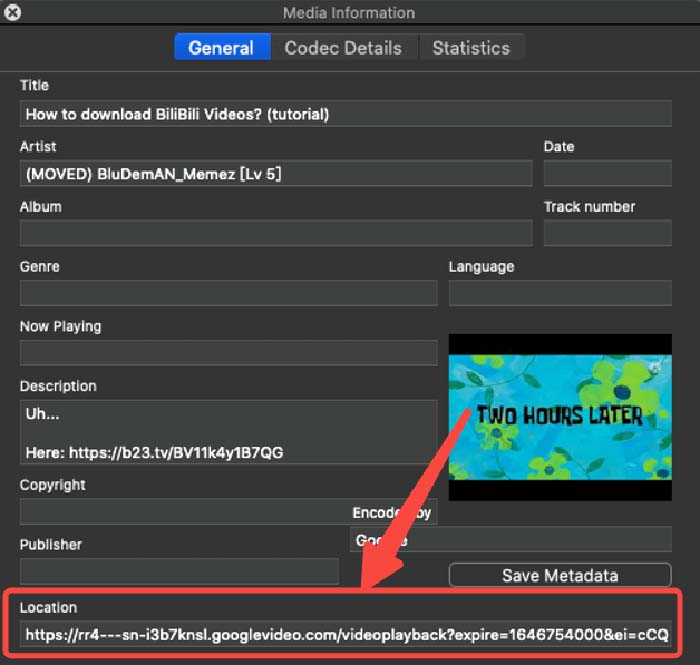
步驟 6. 然後在瀏覽器中輸入此連結,然後選擇將影片儲存為...,將此 YouTube 影片抓取到您的 Mac。
如果下載的影片損壞,請點擊此處修復損壞的 VLC 影片:
第 3 部分:如何透過線上 YouTube 下載器從 YouTube Mac 抓取影片
除了第三方桌面軟體之外,您還可以使用線上影片下載器將影片從 YouTube 儲存到您的 Mac。而且,使用線上工具比安裝應用程式更方便。透過這些線上影片下載工具,您可以輕鬆地在 Mac 上的 Safari 下載 YouTube 影片。
在這裡我們將與您分享 2 個好用的線上影片下載器,包含:
- 小提醒
- 請注意,這些線上服務的詳細步驟幾乎相同。只需將影片的連結貼到這些工具中,然後將其下載到您的 Mac 上即可。
結論
在本文中,我們概述了兩個強大的影片下載軟體和三個線上影片下載服務。最推薦的是 EaseUS Video Downloader。您可以先嘗試這個 100% 有效的解決方案。
有關如何從 YouTube Mac 抓取影片的常見問題
無論您想了解有關影片下載的任何資訊,我們的常見問題解答部分都能滿足您的需求!
1. 如何在沒有軟體的情況下在 Mac 下載 youtube 影片?
您可以使用影片下載器 Chrome 擴充功能或線上影片下載工具將影片從 YouTube 儲存到您的電腦。
2. 下載 YouTube 影片供個人使用是否違法?
YouTube 是一項串流媒體服務。YouTube 特別禁止您下載影片,除非您獲得版權所有者的授權。
3. 如果您下載並使用受版權保護的影片會怎樣?
這是侵害著作權的行為。未經版權所有者授權,使用者不可上傳、下載或使用受版權保護的作品。